ppt放映怎么显示备注 如何在PPT放映时显示演讲者备注
更新时间:2023-10-06 11:56:24作者:yang
ppt放映怎么显示备注,在现代演讲和展示的场合中,PowerPoint(简称PPT)已经成为了一种常见的工具,对于许多演讲者来说,他们可能希望在演讲过程中能够看到自己的备注和提醒,以便更好地掌握演讲的内容和节奏。如何在PPT放映时显示演讲者备注呢?在本文中我们将探讨几种方法,帮助演讲者在PPT放映时更好地利用备注功能,提高演讲效果。
具体步骤:
1.将电脑链接投影仪,同时按住【Fn】+【F8】键。选择连接模式成“扩展”模式。
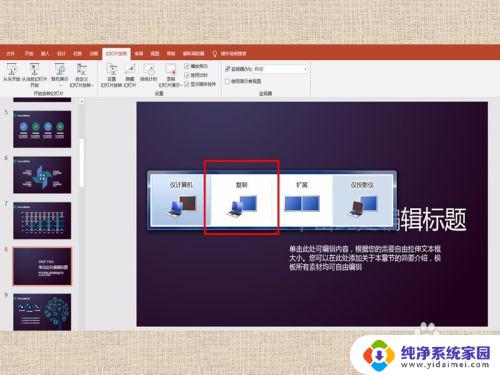
2.打开待播放的PPT,并点击右下角的【幻灯片放映】按钮。

3.
全屏播放后,单击右键并选择【显示演示者视图】。切换到演示者视图。
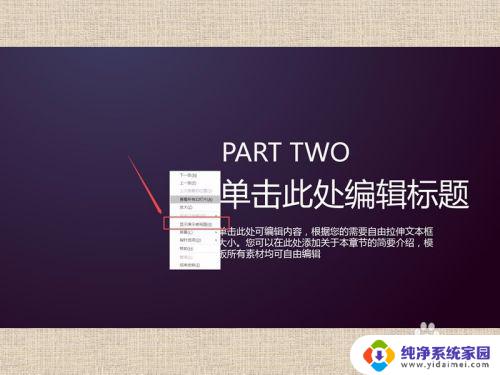
4.
在演示者视图中,PPT放映界面分为三部分:当前演示页、下一演示页和当前页面备注。右下角的为备注显示区,并可调整显示区字体的大小等。
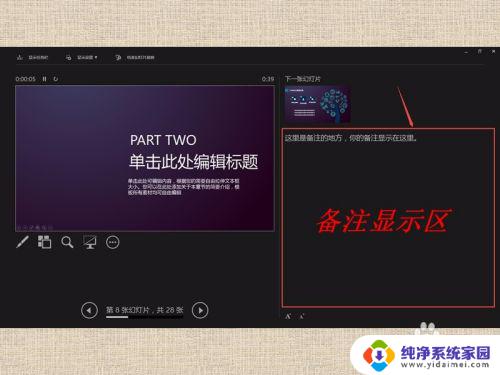
以上是有关于如何在PPT放映时显示备注的全部内容,如果您还有任何不清楚的地方,可以参考下面小编提供的步骤进行操作,希望这对大家有所帮助。
ppt放映怎么显示备注 如何在PPT放映时显示演讲者备注相关教程
- ppt怎么打开备注 PPT放映时如何显示备注
- ppt放映两边的黑边去掉 PPT放映时如何去掉两边的黑边
- wpsppt怎么设置放映时间 wps ppt放映时间设置步骤
- ppt备注怎么打开 如何在PPT中打开备注栏
- ppt怎么打开演讲者模式 ppt开启演讲者模式的作用
- 怎么放映ppt幻灯片 ppt如何从当前播放幻灯片开始
- ppt模板自动放映怎么去掉 PPT如何关闭自动播放功能
- ppt备注内容添加至备注区域 如何在PPT中对幻灯片添加注释或备注
- ppt幻灯片放映方式 PPT放映方式设置教程
- ppt备注怎么设置字体大小 如何修改PPT备注字体大小
- 笔记本开机按f1才能开机 电脑每次启动都要按F1怎么解决
- 电脑打印机怎么设置默认打印机 怎么在电脑上设置默认打印机
- windows取消pin登录 如何关闭Windows 10开机PIN码
- 刚刚删除的应用怎么恢复 安卓手机卸载应用后怎么恢复
- word用户名怎么改 Word用户名怎么改
- 电脑宽带错误651是怎么回事 宽带连接出现651错误怎么办